Samsung GT-N7100 User Manual
Browse online or download User Manual for Smartphones Samsung GT-N7100. Samsung GT-N7100 Manual do usuário
- Page / 121
- Table of contents
- BOOKMARKS
- Manual do usuário 1
- Sobre este manual 2
- Ícones de instrução 3
- Direitos autorais 3
- Marcas registradas 3
- Internet e rede 5
- Utilidades 6
- Aplicações e lojas de mídia 6
- Ponta da S Pen 9
- Botão S Pen 9
- Primeiros Passos 11
- Remova a tampa da bateria 11
- Retire a bateria 11
- Carregar a bateria 12
- Verificar o status da bateria 13
- Inserir um cartão de memória 14
- Remover o cartão de memória 15
- Formatar o cartão de memória 15
- Ao segurar o telefone 16
- Ajustar o volume 17
- Informações básicas 18
- Utilizar o touch screen 19
- Manter pressionado 20
- Arrastar 20
- Tocar duas vezes 20
- Controle de movimentos 21
- Rotacionar a tela 22
- Visualização rápida 22
- Chamada direta 22
- Alerta inteligente 23
- Toque duas vezes para subir 23
- Incline para zoom 24
- Mover horizontalmente 24
- Movimentar para atualizar 25
- Vire para silenciar/pausar 26
- Páginas contextuais 27
- Ativar o Multi janela 27
- Utilizar a S Pen 28
- Abrindo um menu 29
- Desfazendo a última ação 29
- Capturando a tela 30
- Utilizar o S Note 30
- Selecionando texto 31
- Iniciando comando rápido 31
- Indicador S Pen 32
- Notificação de perda da S Pen 32
- Comando rápido 33
- Notificações 33
- Tela inicial 34
- Reorganizar painéis 35
- Configurando papéis de parede 35
- Tela bloqueada 36
- Tela de aplicações 37
- Utilizar aplicações 38
- Inserir texto 39
- Utilizar o teclado Samsung 40
- Conectar a uma rede Wi-Fi 41
- Configurando contas de e-mail 42
- Transferir arquivos 43
- Proteger o telefone 44
- Atualização do telefone 45
- Atualizar com o Samsung Kies 46
- Comunicação 47
- Durante uma chamada 48
- Adicionar contatos 48
- Recebendo chamadas 49
- Encerrar uma chamada 50
- Videochamadas 51
- Contatos 52
- Pesquisando contatos 53
- Exibir contatos 53
- Importar e exportar contatos 53
- Contatos favoritos 54
- Grupos de contatos 54
- Mensagem 55
- Enviar mensagens programadas 56
- Visualizar mensagens 56
- Ouvir uma mensagem de voz 56
- Enviar mensagens 57
- Enviar mensagens agendadas 57
- Ler mensagem 57
- Hangouts 59
- Abrir uma nova página 62
- Screen Mirroring 63
- Samsung Link 64
- Group Play 65
- Associar ao Group Play 66
- Enviar dados via Android Beam 67
- Reproduzindo música 68
- Criando listas de reprodução 69
- Lista de reprodução por ritmo 69
- Tirar fotos 70
- Modo de disparo 71
- Gravar vídeos 72
- Aumentar e diminuir o zoom 73
- Visualizar imagens 76
- Reproduzir vídeos 77
- Editar imagens 77
- Modificar imagens 77
- Apagar imagens 77
- Compartilhar imagens 78
- Definir como papel de parede 78
- Marcando rostos 78
- Organizar pastas 78
- Paper Artist 79
- Apagar vídeos 80
- Compartilhar vídeos 80
- Usando o modo miniatura 80
- Rádio FM 81
- Pesquisar estações de rádio 82
- Flipboard 83
- Samsung Apps 85
- Game Hub 85
- Video Hub 85
- Learning Hub 86
- S Suggest 86
- Play Filmes 86
- Play Livros 86
- Play Games 86
- Play Banca 87
- Insere uma imagem 89
- Faz uma gravação de voz 89
- Percorrendo as notas 90
- S Planner 91
- Anexando um lembrete a data 92
- Alterar o tipo de calendário 92
- Pesquisar por eventos 92
- Apagar eventos 93
- Compartilhar eventos 93
- Ativa ou desativa o alarm 94
- Relógio mundial 95
- Cronômetro 95
- Calculadora 96
- Gravador de Voz 96
- Inicia a gravação 97
- Tempo decorrido de gravação 97
- Pesquisar no telefone 98
- Pesquisa por voz 99
- Meus Arquivos 99
- Downloads 100
- Viagem e local 101
- Configurações 102
- Bluetooth 103
- Utilização de dados 103
- Mais redes 104
- Meu dispositivo 105
- Indicador de LED 107
- Modo de tela de início 108
- Chamadas 108
- Modo de bloqueio 110
- Modo viva-voz 110
- Modo de economia de energia 111
- Acessórios 111
- Acessibilidade 111
- Operação com uma mão 112
- Idioma e inserção 113
- Movimento 114
- Tela inteligente 116
- Controle por voz 116
- Adicionar conta 117
- Fazer o backup e redefinir 117
- Segurança 118
- Gerenciador de aplicações 119
- Armazenamento 119
- Data e Hora 119
- Sobre o dispositivo 120
- Config. Google 120
- World Wide Web 121
Summary of Contents
www.samsung.com.brManual do usuárioGT-N7100
Primeiros Passos102 Insira o cartão microSIM ou USIM no telefone com os contatos dourados voltados para baixo.3 Empurre o cartão para dentro do compar
Utilidades100•Pesquisar: pesquisa por arquivos no telefone.•Ver por: altera o modo de visualização.•Ordenar por: organizar arquivos ou pastas.•Con
101Viagem e localMapasUse o Mapas para mostrar com precisão a localização do aparelho, pesquisar por locais ou obter direções.Toque em Mapas na Tela d
102ConfiguraçõesSobre as ConfiguraçõesUse as Configurações para configurar o telefone, determinar opções de aplicações e adicionar contas.Toque em Con
Configurações103Wi-Fi DirectO Wi-Fi Direct conecta dois aparelhos diretamente via Wi-Fi sem solicitar um ponto de acesso.Toque em Wi-Fi → Wi-Fi Direct
Configurações104Mais redesPersonaliza configurações para controlar redes.Modo OfflineDesativa todas as funções sem fio do seu telefone. Você pode util
Configurações105NFC•NFC: ativa a função NFC para ler ou criar marcadores NFC que contém informações.•Android Beam: ativa a função Android Beam para
Configurações106•Bloquear widgets de tela:–Relógio ou mens. pessoal: define o dispositivo para exibir um relógio ou uma mensagem pessoal na tela blo
Configurações107•Página de contexto: define o aparelho para criar páginas contextuais de acordo com as suas ações.•Modo de tela:–Adaptar visor: use
Configurações108SomAltera as configurações para vários sons no seu aparelho.•Volume: ajusta o nível do volume para toques de chamada, músicas, vídeos
Configurações109–Controle por voz: define para atender ou rejeitar uma chamada com comandos de voz.–Tec. Liga/Desliga encerra cham: configura o tele
Primeiros Passos11Remover o cartão microSIM ou microUSIM e a bateria1 Remova a tampa da bateria.2 Retire a bateria.3 Empurre o cartão microSIM ou USIM
Configurações110–Rediscagem automática: ativa a função discagem automática para efetuar chamadas que não foram completadas ou que foram cortadas.–Nú
Configurações111Modo de economia de energiaAtiva o modo Economia de energia e altera as configurações para Modo economia de energia.•Desempenho da CP
Configurações112–Controle por voz: define para atender ou rejeitar uma chamada com comandos de voz.–Tec. Liga/Desliga encerra cham: configura o tele
Configurações113Idioma e inserçãoAltera as configurações de entrada de texto. Algumas opções podem não estar disponíveis dependendo do idioma selecion
Configurações114–Pontuação automática: define o telefone para inserir um ponto final ao tocar duas vezes a barra de espaço.–Pré-visualiz. caracteres
Configurações115–Chamada direta: define o telefone para efetuar uma chamada ao colocar o telefone perto do ouvido enquanto exibe os detalhes de uma c
Configurações116•Aprender sobre movimentos manuais: assista os tutoriais animados sobre movimentos manuais.Tela inteligente•Suspensão inteligente: d
Configurações117•Tocar som e dar resposta ao toque: define o telefone para reproduzir um som e vibrar ao pairar sobre arquivos, itens ou opções.•Con
Configurações118SegurançaAltera as configurações de segurança do seu dispositivo e do seu cartão SIM ou USIM.•Codificar dispositivo: define um PIN ou
Configurações119•Atualiz. polít. segurança: define o aparelho para verificar alterações na política de segurança e baixe automaticamente a atualizaçã
Primeiros Passos12Carregar a bateriaAntes de usar o telefone pela primeira vez, carregue a bateria. Utilize o carregador de bateria para carregar a ba
Configurações120•Fuso horário automático: define para receber informações do fuso horário através da rede quando você muda de fuso horário.•Selecion
World Wide Webhttp://www.samsung.com.brhttp://www.anatel.gov.br Português (BR). 04/2014. Rev. 2.0Algumas partes deste manual podem ser diferentes do c
Primeiros Passos13•O telefone pode ser utilizado enquanto carrega, porém pode levar mais tempo para carregar a bateria completamente.•Se o aparelho
Primeiros Passos14Reduzir o consumo da bateriaSeu telefone oferece opções que ajudam a economizar a energia da bateria. Ao personalizar essas opções e
Primeiros Passos153 Empurre o cartão para dentro do compartimento até que ele trave no local.4 Recoloque a tampa da bateria.Remover o cartão de memóri
Primeiros Passos16Ligar ou desligar seu telefoneSe estiver ligando seu aparelho pela primeira vez, siga as instruções na tela para configurar seu apar
Primeiros Passos17Ajustar o volumePressione a tecla de Volume para cima ou para baixo para ajustar o volume do toque do telefone ou ajustar o volume d
18Informações básicasÍcones indicadoresOs ícones exibidos no topo da tela fornecem informações sobre o status do telefone. Os ícones listados na tabel
Informações básicas19Ícone SignificadoModo Offline ativadoErro ocorrido ou atenção necessáriaNível de energia da bateriaUtilizar o touch screenUtilize
2Sobre este manualEste aparelho oferece alta qualidade de comunicação móvel e entretenimento utilizando os altos padrões de qualidade e conhecimentos
Informações básicas20Manter pressionadoMantenha um item pressionado por mais de 2 segundos para acessar as opções disponíveis.ArrastarPara mover um íc
Informações básicas21DeslizarDeslize para a esquerda ou para a direita na Tela inicial ou na Tela de aplicações para visualizar outro painel. Deslize
Informações básicas22Rotacionar a telaMuitas aplicações permitem a tela na orientação retrato ou paisagem. Rotacionar o telefone faz com que a tela aj
Informações básicas23Alerta inteligenteAo pegar o telefone após estar na tela de espera por algum tempo ou quando a tela estiver desativada, o aparelh
Informações básicas24Incline para zoomMantenha pressionado dois pontos na tela e depois incline o telefone para frente ou para trás para aumentar ou d
Informações básicas25Movimente para visualizar imagensAo aumentar o zoom de uma imagem, mantenha pressionado um ponto na tela e em seguida deslize o a
Informações básicas26Vire para silenciar/pausarPosicione o telefone com a parte frontal virada para baixo para silenciar toques de chamada ou pausar a
Informações básicas27Páginas contextuaisPermite a você usar as aplicações específicas baseadas em suas ações. Páginas contextuais relacionadas a sua a
Informações básicas28Toque a miniatura do painel para ocultar ou exibir o painel. Quando um painel estiver aberto, mantenha a miniatura do painel pres
Informações básicas29•Se a sua S Pen não estiver funcionando adequadamente, leve-a à uma Autorizada Samsung. Consulte o site da Samsung para mais inf
Sobre este manual3Ícones de instruçãoAviso—situações que podem prejudicar você ou terceiros.Atenção—situações que podem danificar seu telefone ou outr
Informações básicas30Capturando a telaCom o botão da S Pen pressionado, toque a tela até ouvir um som semelhante ao de uma câmera. A imagem é salva em
Informações básicas31Selecionando textoCom o botão da S Pen pressionado, deslize para esquerda ou direita para selecionar texto. Se você arrastar entr
Informações básicas32Editando e capturando uma imagemCom o botão da S Pen pressionado, desenhe um traçado para cortar a imagem selecionada. A área sel
Informações básicas33Comando rápidoUse o Comando rápido para enviar uma mensagem, procurar um conteúdo, efetuar uma chamada ou mais ao desenhar comand
Informações básicas34•Multi janela: ativa ou desativa a função de Multi janela.•Rede Wi-Fi: ativa ou desativa a função ancoragem Wi-Fi.•Screen Mirr
Informações básicas35Adicionando um itemVocê pode personalizar a tela de Início ao adicionar widgets ou pastas ou reorganizar painéis.Mantenha pressio
Informações básicas36•Fotos: exibe imagens salvas no aplicativo Fotos.•Galeria: exibe fotos tiradas pela câmera do telefone ou imagens baixadas da i
Informações básicas37Reorganizar painéisMover um painelPercorra para a esquerda ou para a direita, mantenha pressionada uma pré-visualização do painel
Informações básicas38Reorganizar painéisToque a tela, mantenha pressionada uma miniatura de painel e, em seguida, arraste-o para a nova localização.In
Informações básicas39Selecione um ícone de aplicação para abrir.Fechar uma aplicaçãoFeche aplicações que não estejam em uso para economizar energia da
Sobre este manual4DivX®, DivX Certified® e logotipos associados são marcas registradas da Rovi Corporation ou de suas subsidiárias e são utilizadas so
Informações básicas40Utilizar o teclado SamsungAlterar o layout do tecladoInsere um espaçoMove para a próxima linhaApaga um caracterInsere números e p
Informações básicas41Inserir texto por vozAtive esta função e fale no microfone. O aparelho exibe o que você fala.Se ele não reconhecer suas palavras
Informações básicas42Adicionar redes Wi-FiSe a rede desejada não aparecer na lista de redes, pressione Adicionar rede Wi-Fi na parte inferior da lista
Informações básicas43Transferir arquivosTransfira áudio, vídeo, imagem ou outros tipos de arquivos do telefone para o computador e vice-versa.Os segui
Informações básicas442 Abra o painel de notificações, pressione Conectado como um dispositivo → Dispositivo de mídia (MTP).Se o computador não suporta
Informações básicas45Configurando um PINNa lista de aplicações, selecione Config. → Meu dispos. → Tela de bloqueio → Bloqueio de tela → PIN.Insira ao
Informações básicas46Atualizar com o Samsung KiesInicie o Samsung Kies e conecte o telefone ao computador. O Samsung Kies automaticamente reconhece o
47ComunicaçãoTelefoneUse o Telefone para efetuar ou atender uma chamada.Pressione Telefone na Tela inicial.Efetuando chamadasEfetuando uma chamadaUtil
Comunicação48Efetuar uma chamada internacionalMantenha pressionado 0 até o sinal + aparecer. Insira o código do país, código de área e número de telef
Comunicação49Visualizar registros de chamadasPressione Registros para visualizar o histórico de chamadas efetuadas e atendidas.Para filtrar um registr
5ÍndicePrimeiros Passos7 Layout do aparelho8 Teclas9 S Pen9 Inserir o cartão microSIM ou microUSIM e a bateria12 Carregar a bateria14 Inserir um
Comunicação50Rejeitar chamadas automaticamente de números indesejadosPressione → Config. de chamadas → Rejeição de chamadas, e deslize o seletor par
Comunicação51VideochamadasEfetuando uma videochamadaInsira um número ou selecione um contato da lista , e em seguida toque em para fazer uma videoch
Comunicação52Alternando imagensArraste a imagem do outro participante dentro da imagem do outro participante para alternar entre elas.ContatosUse Cont
Comunicação53Apagar um contatoPressione → Apagar.Definir discagem rápidaPressione → Config. de discagem rápida, selecione uma posição e selecione
Comunicação54Sincronizar com Contatos SamsungPressionar → Associar contas → Associar c/ conta Samsung → OK.Contatos sincronizados com Contatos Samsu
Comunicação55•Criar: cria um novo grupo.•Pesquisar: pesquisa por contatos.•Alterar ordem: manter pressionado ao lado do nome do grupo, arraste pa
Comunicação56•Pressione → Inserir emoticon para inserir emoticons.•Selecione → Adicionar assunto e insira um assunto.Enviar mensagens programada
Comunicação57Enviar mensagensPressione a conta de e-mail para usar e depois pressione no topo da tela. Insira destinatários, assunto e mensagem e de
Comunicação58GmailUse Google Mail para acessar rapidamente e diretamente os serviços Google.Toque Gmail na Tela de aplicações.•Esta função pode estar
Comunicação59MarcadoresO Gmail não utiliza pastas atuais, ao invés disso, utiliza marcadores. Quando o Gmail é iniciado, é exibido na caixa de entrada
Índice6Utilidades88 S Note91 S Planner93 Dropbox93 S Cloud94 Drive94 Relógio96 Calculadora96 Gravador de Voz98 S Voice98 Google99 Pesquisa por v
Comunicação60Google+Utilize o Google+ para ficar conectado com pessoas via serviços de rede social Google.Pressione Google+ na Tela de aplicações.Esta
61Internet e redeInternetUse Internet para navegar pela internet.Toque em Internet na Tela de aplicações.Visualizando páginas da internetToque o campo
Internet e rede62LinksMantenha pressionado um link na página da internet para abrí-lo em uma nova página, salvá-lo ou copiá-lo.Para visualizar páginas
Internet e rede63BluetoothO Bluetooth cria uma conexão de rede direta entre dois dispositivos que estejam em curta distância. Use o Bluetooth para tro
Internet e rede64•Essa função pode não estar disponível dependendo do país ou operadora de serviços.•Dispositivos com Miracast habilitado que não su
Internet e rede65Compartilhar arquivosToque em para selecionar um arquivo ou armazenamento web, percorra para esquerda ou direita para selecionar um
Internet e rede66•Compartilhar documentos: seleciona documentos para compartilhar.•Jogar: jogue jogos online com amigos.Associar ao Group Play•Toqu
Internet e rede67Fazer uma compra com a função NFCAntes de poder utilizar a função NFC para efetuar pagamentos, você deve se cadastrar para o serviço
68MídiaMúsicaUse o Music Player para ouvir música.Toque em Música na Tela de aplicações.•Alguns formatos de arquivos não são suportados dependendo da
Mídia69Para ouvir músicas em níveis iguais de volume, toque em → Configurações → Volume inteligente.Quando o Volume inteligente está ativo, o volume
7Primeiros PassosLayout do aparelhoTecla VoltarConector multifuncionalLuz de serviçoFoneSensor de Luz /Proximidade Tecla Menu MicrofoneCâmera frontalT
Mídia70Política de uso da câmera•Não tire fotos ou vídeos de outras pessoas sem permissão.•Não tire fotos ou filme em locais proibidos por lei.•Não
Mídia71•Texto: use esta configuração para livros ou pôsteres.•Luz de velas: use esta configuração para imagens de iluminação clara em fundo escuro.•
Mídia72Fotos panorâmicasUma foto panorâmica é uma imagem ampla de uma paisagem que consiste em disparos múltiplos.Toque → Modo de disparo → Panorama.
Mídia73Modo de gravaçãoAlterna entre a câmera frontal e traseiraAltere as congurações do ashAltere o modo de gravaçãoSelecione entre vários efeitos
Mídia74Use um dos seguintes métodos:•Pressione as teclas de volume para aumentar ou diminuir o zoom.•Posicione dois dedos na tela e afaste-os para a
Mídia75•ISO: seleciona um valor de ISO. Isto controla a sensibilidade da luz da câmera. É regulado comparado com filmes de câmera. Valores baixos são
Mídia76GaleriaUse a Galeria para visualizar imagens e vídeos.Toque em Galeria na Tela de aplicações.•Alguns formatos de arquivo não são suportados de
Mídia77Reproduzir vídeosArquivos de vídeo exibem o ícone na pré-visualização. Selecione um vídeo para assistí-lo, toque em para iniciar a reproduçã
Mídia78•Em uma pasta, toque em → Selecionar item, selecione as imagens marcando-as e depois toque em .•Ao visualizar uma imagem, toque em .Compar
Mídia79Paper ArtistUse o Paper Artist para fazer imagens parecidas com ilustrações com efeitos ou molduras divertidas.Toque em Paper Artist na Tela de
Primeiros Passos8O microfone no topo do aparelho é ativado somente quando você usa o viva-voz ou grava vídeos.•Não cubra a área da antena com suas mã
Mídia80Reproduzir vídeosSelecione um vídeo para reproduzir.Pesquisa por dispositivos com DLNA-integradoAltera o tamanho datelaAvança ou volta ovídeo
Mídia81YouTubeUse o YouTube para assistir vídeos no site do YouTube.Toque YouTube na Tela de aplicações.Esta função pode não estar disponível dependen
Mídia82Lista de estações de rádiofavoritas.Liga/desliga a rádio FM.Acessa serviços da estaçãode rádio atual. Acessa opções adicionais.Adiciona a estaç
Mídia83FlipboardUse o Flipboard para acessar suas notícias e revistas personalizadas.Toque em Flipboard na Tela de aplicações.Esta função pode não est
84Aplicações e lojas de mídiaPlay StoreUse o Play Store para comprar e baixar aplicações e jogos que podem ser executados em seu telefone.Toque em Pla
Aplicações e lojas de mídia85Samsung AppsUtilize essa aplicação para comprar e baixar aplicações específicas Samsung. Para mais detalhes, visite o sit
Aplicações e lojas de mídia86Learning HubUtilize essa aplicação para acessar conteúdo de aprendizado.Toque em Learning Hub na Tela de aplicações.Esta
Aplicações e lojas de mídia87Play BancaUse essa aplicação para ler os últimos artigos de notícias.Toque em Play Banca na Tela de aplicações.Esta funçã
88UtilidadesS NoteUse o S Note para criar notas usando imagens gravações de voz.Toque em S Note na Tela de aplicações. A S Pen pode ser usada para abr
Utilidades89Ao fazer uma anotação, toque em para alterar o tipo de caneta, espessura da linha o cor da caneta.Ao apagar a nota escrita, toque em pa
Primeiros Passos9S PenPonta da S PenBotão S Pen Nome FunçãoPonta da S Pen•Executa funções básicas (p. 21)Botão da S Pen•Executa funções avançadas (p
Utilidades90Percorrendo as notasPercorras as miniaturas de notas ao direcionar para cima ou para baixo.Para sincronizar notas com o serviço Samsung cl
Utilidades91S PlannerUse o S Planner para gerenciar eventos e tarefas.Toque S Planner na Tela de aplicações.Criar eventos ou tarefasToque , e depois
Utilidades92Anexando um lembrete a dataMantenha pressionado uma data para adicionar um lembrete.Sincronizar com o Calendário GoogleNa tela de aplicaçõ
Utilidades93Apagar eventosSelecione uma data ou evento e depois selecione → Apagar.Compartilhar eventosSelecione um evento, toque → Compartilhar v
Utilidades94Cópia de segurança ou restauração de dadosToque em Backup ou Restaurar para salvar cópia ou restaurar dados com sua conta Samsung.Sincroni
Utilidades95AlarmeConfigurar alarmesToque Criar alarme, defina um horário para o alarme tocar, selecione dias para o alarme repetir e depois toque em
Utilidades96TemporizadorDefina a duração e depois toque em Iniciar.Arraste para fora do círculo grande quando a contagem parar.Relógio de mesaUse o R
Utilidades97Inicia a gravação. Tempo decorrido de gravação. Exibe a lista de notas de voz. Reproduzir notas de vozSelecione uma nota de voz para repro
Utilidades98S VoiceUse o S Voice para comandar por voz o dispositivo, para fazer uma chamada, enviar uma mensagem, escrever uma nota e mais.Toque em S
Utilidades99Se nenhum resultado aparecer na aplicação, o navegador da internet aparecerá e exibirá os resultados de pesquisa.Escopo de pesquisaPara se
More documents for Smartphones Samsung GT-N7100




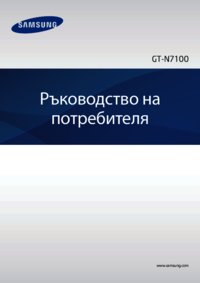






































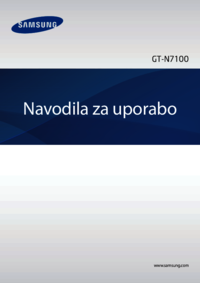









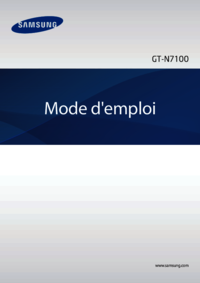















 (2 pages)
(2 pages) (91 pages)
(91 pages) (115 pages)
(115 pages) (127 pages)
(127 pages) (58 pages)
(58 pages)

 (2 pages)
(2 pages) (80 pages)
(80 pages) (92 pages)
(92 pages) (150 pages)
(150 pages) (74 pages)
(74 pages) (56 pages)
(56 pages) (152 pages)
(152 pages) (78 pages)
(78 pages)







Comments to this Manuals